
由于云存儲的出現(xiàn),我們的文件不再局限于電腦的硬盤驅(qū)動器中。現(xiàn)在,我們可以在筆記本電腦、平板電腦、智能手機,甚至是便攜式迷你電腦上完成工作。盡管如此,很多用戶仍然沒有完全將云計算整合到其日常工作中。下面讓我們看看如何無縫地將云計算整合到人們的工作流程中,我們將從最關(guān)鍵的部分開始:選擇與自身的存儲介質(zhì)最為匹配的云服務(wù)。
云存儲服務(wù)
云存儲服務(wù)多種多樣,市場上有很多潛在的解決方案可供選擇,并且每天都有新的服務(wù)進入云存儲市場。在這些服務(wù)中,有些服務(wù)非常值得選擇,可以幫助我們像是用硬盤一樣簡單地使用云存儲服務(wù)。
現(xiàn)在滿足我們需求的最佳解決方案是與Windows File Explorer緊密集成的解決方案,這樣可以使得用戶可以像在本地一樣打開和保存文件。微軟SkyDrive(很快是OneDrive)、谷歌Drive、Dropbox和MediaFire都提供了與Windows File Explorer的集成服務(wù),這意味著它們可以將用戶的文件存儲在本地文件夾,無縫地在用戶終端的硬盤上運行,同時與云環(huán)境中的數(shù)據(jù)自動進行同步。
這些服務(wù)既有優(yōu)點也有缺點。SkyDrive和Google Drive都提供基于Web的生產(chǎn)力工具,并且具有很強的文檔管理功能,但SkyDrive有2GB的文件大小限制(谷歌是10GB的限制),所以它并不適合存儲媒體文件。Dropbox沒有文件大小限制,但它沒有提供多少免費存儲空間。MediaFire具有最多免費存儲空間(10GB到50GB),但200MB的文件大小限制讓它只能處理小文件。用戶可以注冊這些服務(wù)的免費版本,然后充分利用這些服務(wù)的存儲空間,在空中創(chuàng)造無成本的硬盤存儲空間。
對于Windows 8和Windows 8.1用戶來說,SkyeDrive可能是最佳的解決方案,因為它被嵌入到該操作系統(tǒng)本身之中。SkyeDrive可以同步用戶的系統(tǒng)設(shè)置、密碼、IE瀏覽器的選項卡,甚至是用戶的基本桌面和開始屏幕設(shè)置。現(xiàn)在,這些都是無縫的。
在選擇一個(或多個)云存儲平臺后,用戶會想下載該服務(wù)的配套應(yīng)用程序到終端上。這些桌面程序會在用戶的Windows任務(wù)欄顯示一個圖標以供用戶對云存儲進行基本的管理。更重要的是,它還會在Windows File Explorer的收藏夾中創(chuàng)建一個文件夾,這樣用戶就可以快速地從云存儲環(huán)境中打開和保存文件。當(dāng)然,對于Windows 8.1的SkyDrive用戶來說,這個步驟是不必要的。
過,微軟對這種內(nèi)嵌Windows 8.1 SkyDrive集成處理文件的方式做出了很大的改變。雖然Windows 8.1的SkyDrive文件夾看起來像是保存了用戶文件的本地副本,但默認情況下,這些文件實際上只是需要互聯(lián)網(wǎng)連接來訪問該文件的鏈接。用戶需要手動啟用脫機訪問,才可以本地保存或編輯文件。(不要擔(dān)心,這種情況下用戶的文件仍然會與微軟的云服務(wù)同步)。
下面讓我們看看桌面和Windows 8.1內(nèi)的現(xiàn)代風(fēng)格的SkyDrive應(yīng)用程序如何做到這一點。用戶不需要擔(dān)心Windows 7和8的單機SkyDrive桌面程序,因為它會自動保存文件的本地副本。
指定默認保存位置
為了讓云存儲實現(xiàn)真正的無縫操作,用戶還需要為他所喜歡的程序指定默認的保存位置,該位置對應(yīng)的就是用戶的云存儲文件夾。
在微軟Office 2010和2013中,用戶可以點擊文件菜單下的選項來更改默認保存位置。在那里,保存選項類別可以讓用戶更改之前所設(shè)置的默認本地文件保存位置。同時,還需要勾選“在默認情況下保存到電腦”,然后更改默認本地文件位置為云存儲文件夾。完成這一系列操作之后,當(dāng)用戶創(chuàng)建新文檔并且點擊保存后,該文檔將會最先顯示在云文件夾中。
對此項功能,各種程序的方法各有不同,但大多數(shù)軟件會允許用戶編輯文件,同時允許用戶可以選擇默認保存位置。用戶可以將它們都指向到云計算文件夾,并設(shè)置為可以將所有文件進行同步。在默認情況下,保存電子郵件附件到云計算是特別方便的技巧,如果用戶還沒有使用OneNote或Evernote,他還可以同步待辦事項列表。
Google Drive的高存儲量和10GB文件限制讓其成為很多圖像文件的最佳選擇。Dropbox和SkyDrive也可以讓用戶自動上傳手機或平板電腦的照片到云存儲環(huán)境,讓用戶可以隨時隨地查看照片。但需要注意的是,多媒體文件非常占存儲空間,而免費帳號并不會有太多存儲空間。
管理云存儲服務(wù)
如果一個用戶同時使用多種云存儲解決方案,他可能會很想要一個解決方案,可以輕松地從某個中央位置來管理云驅(qū)動,以讓用戶在應(yīng)用程序或服務(wù)之間切換自如。
Jolidrive是一個免費的基于web的文件管理器,它具有簡潔直觀的用戶界面,它可以聚集一個用戶所有連接的帳號,并集中顯示它們的內(nèi)容,并允許用戶從任何地方對數(shù)據(jù)進行訪問。Jolidrive甚至也能提供圖表,讓用戶知道每個云服務(wù)還有多少免費空間。
要使用Jolidrive,用戶只需要創(chuàng)建一個免費的賬戶,并使用其設(shè)置程序來鏈接其所有的云存儲服務(wù)即可。然后,用戶可以通過任何桌面或移動瀏覽器訪問不同云服務(wù)的文件,甚至還可以通過Jolidrive的界面來播放媒體文件和編輯文檔,當(dāng)用戶使用移動設(shè)備或者別人的電腦時,這是非常方便的功能。然而,用戶不能在Jolidrive中將文件從一個服務(wù)移動到另一個服務(wù)。
另外,Jolidrive還提供針對iPhone和iPad的iOS應(yīng)用程序的集中管理。
備份
雖然用戶已經(jīng)將文件轉(zhuǎn)移到了云計算環(huán)境中,但對用戶來講,他還想要添加包含云同步文件在內(nèi)的本地文件夾到定期備份計劃中,這樣就不會丟失寶貴的信息。當(dāng)然,云存儲的一個好處是,數(shù)據(jù)存儲在服務(wù)器網(wǎng)絡(luò)中,不太可能丟失數(shù)據(jù),但風(fēng)險仍然存在,特別是當(dāng)用戶的云存儲突然意外中斷時。這就需要用戶對自身的終端制定一個定期的備份計劃。畢竟,云存儲也并不能保證100%的數(shù)據(jù)安全性



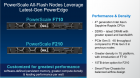





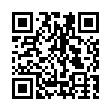

 京公網(wǎng)安備 11010502049343號
京公網(wǎng)安備 11010502049343號